轻松掌握甘特图制作技巧,助力项目管理高效运作
440
2022-10-19

甘特图制作方法
本文目录一览:
1、首先选中制作好的内容,单击右键选中“设置单元格格式”。
2、然后点击“常规”选项,再将数值设置为常规,点击“确定”。
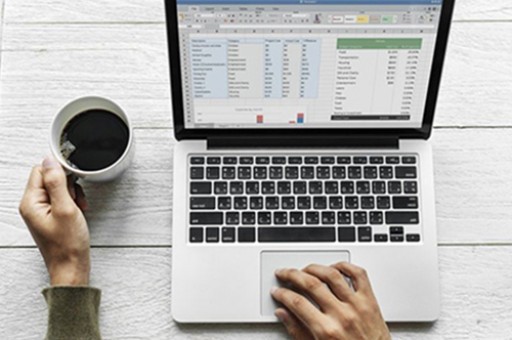
3、最后点击“插入”选项,再点击需要的甘特图格式,设置为二维柱形图即可完成甘特图的制作。
在Excel软件中,可以通过在文件界面,在新建那里,搜索甘特图,创建甘特项目图表实现。
工具/原料:联想L1710D、Win10、Excel2019
1、点击文件
点击左上角的【文件】。
2、点击新建
点击左边的【新建】。
3、输入甘特图
在搜索框输入甘特图,点击搜索。
4、点击甘特项目图表
点击右边的【甘特项目图表】。
5、点击创建
弹出窗口框,点击【创建】。
6、操作完成
可以在甘特图编辑,操作完成。
关于制作甘特图的步骤,区别于一般教程都会借由某一个制作甘特图的工具来一步步教大家如何使用这个工具制作甘特图,这里重点是教大家一个项目或一项工作在眼前了,我们如何利用甘特图这个工具,将这项工作做一个最好的安排。
而制作工具,就使用我们大家平时都最熟悉最常用的excel。
第一步:将一个项目或一件相对复杂和有难度的工作拆解成具体任务,并明确各任务的起始时间和结束时间
需要用到甘特图来安排的工作或项目,相对来说都会有一个比较长的周期和比较多的分解任务,因此,制作甘特图之前,必须要先将这项项目或工作具体分为哪几个环节的工作、每个环节又具体有哪些待办事项,而每一个待办事项又分别需要多长时间来弄清楚。
第二步:根据各具体任务及任务的起始时间及结束时间,在excel表上进行绘制
excel上有专门的甘特图模板,可以直接选择,之后根据模板直接改成自己的内容即可。
但即便是标注为“敏捷甘特图”,也相对比较复杂,对于不那么麻烦的项目和工作,完全可以自己简单绘制,更省时省力。
第三步:根据甘特图的进度安排,每日跟进工作进度,并在对应日期下标注
甘特图最重要的功能和作用,就是确保项目里的每一项工作任务都在有序推进,因此,每一天跟进各项工作进度并在甘特图上标准,也是甘特图制作的一部分。
版权声明:本文内容由网络用户投稿,版权归原作者所有,本站不拥有其著作权,亦不承担相应法律责任。如果您发现本站中有涉嫌抄袭或描述失实的内容,请联系我们jiasou666@gmail.com 处理,核实后本网站将在24小时内删除侵权内容。